电脑下载的视频怎么变成mp4 电脑如何将视频转换为MP4格式
在如今数字化时代,我们经常会遇到需要将下载的视频文件转换为MP4格式的情况,MP4格式的视频具有较小的文件大小和较高的视频质量,因此成为了广大用户首选的视频格式。我们该如何将电脑下载的视频文件转换为MP4格式呢?本文将为大家详细介绍电脑如何进行视频格式转换的方法,希望能够帮助大家顺利完成转换过程。
操作方法:
1.在电脑里打开视频的位置!我这里打开的是腾讯视频的缓存视频文件,只有腾讯视频能播放。那我们就需要转换为MP4格式!
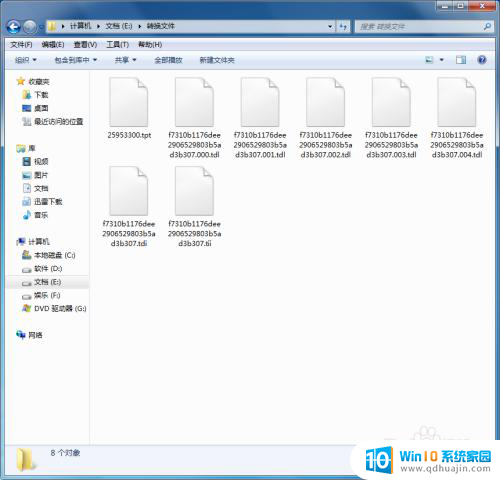
2.这就是一个视频的全部文件!
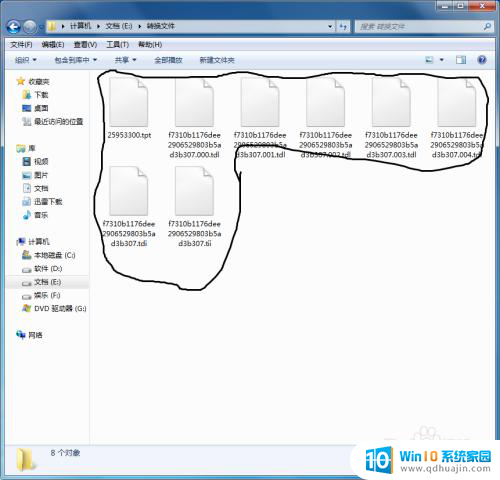
3.然后我们需要把文件地址进行复制,选中文件上方地址右键进行复制!
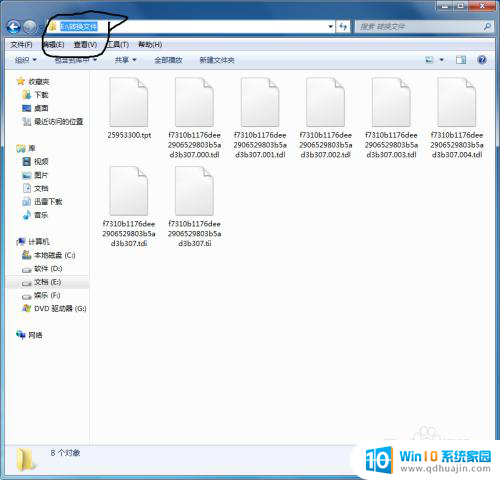
4.然后我们需要回到桌面点击左下方的开始菜单,在搜索栏输入“cmd"后按键盘上的"Enter"键
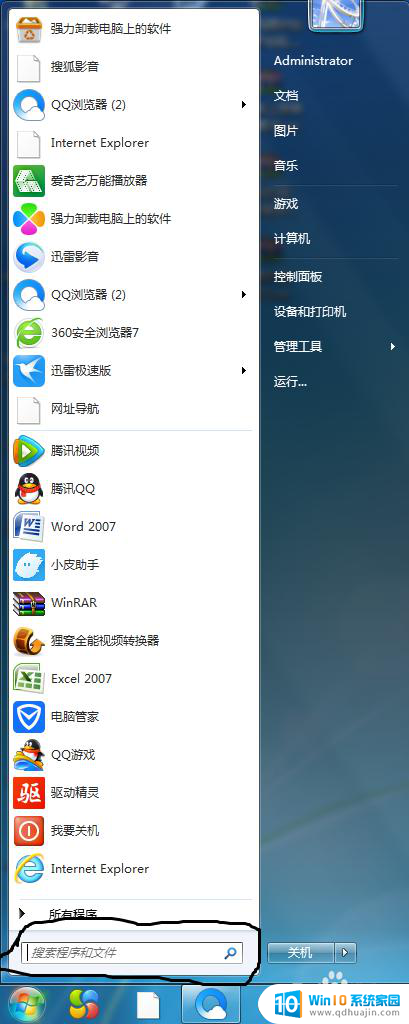
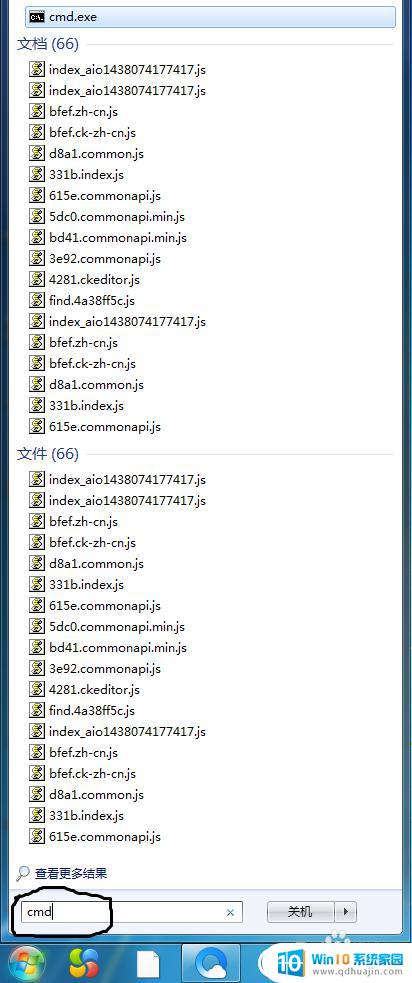
5.我们就可以看到以下图像!
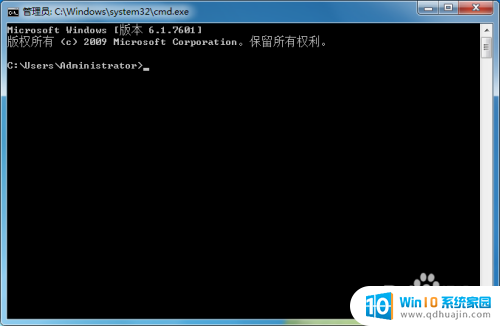
6.然后我们需要在命令位置输入cd再按空格键,然后按下鼠标右键点击“粘贴”。再按下键盘上的“Enter”键
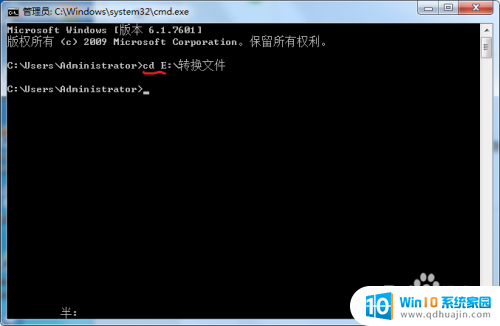
7.在下一行命令位置输入(e:)后按“Enter”键。注意:(如果视频的位置在D盘就输入(d:),括号不用输!
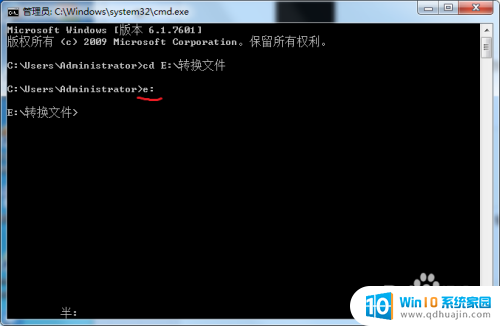
8.然后在下一行命令位置输入(copy/B f*.tdl Video001.mp4)后按下“Enter"。注意:copy/B与 f*.tdl 间有一个空格, f*.tdl 与Video001.mp4间也有一个空格,括号不用输!这里的意思是:以(f)开头(.tdl)结尾的文件转换为mp4格式,如果以0开头的就要输入(copy/B 0*.tdl Video001.mp4)
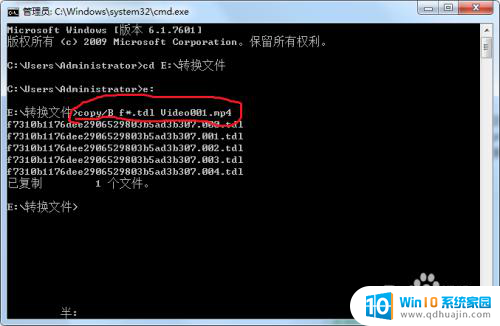
9.mp4转换就完成了,我们打开视频位置就可以看到一个mp4视频了!
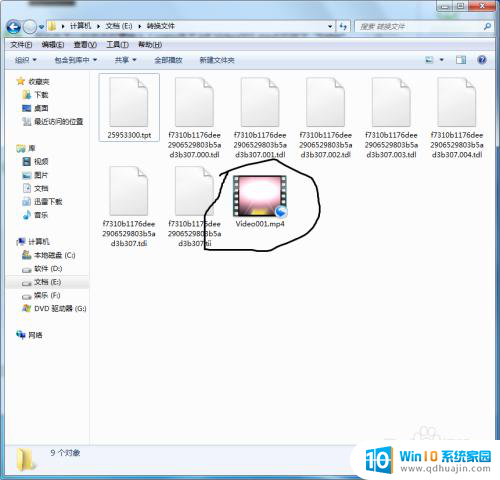
以上是关于如何将通过计算机下载的视频转换为mp4的全部内容,如果您遇到这种情况,您可以按照以上小编的方法进行解决,希望这些方法能够帮助到大家。
电脑下载的视频怎么变成mp4 电脑如何将视频转换为MP4格式相关教程
热门推荐
电脑教程推荐
win10系统推荐
- 1 萝卜家园ghost win10 64位家庭版镜像下载v2023.04
- 2 技术员联盟ghost win10 32位旗舰安装版下载v2023.04
- 3 深度技术ghost win10 64位官方免激活版下载v2023.04
- 4 番茄花园ghost win10 32位稳定安全版本下载v2023.04
- 5 戴尔笔记本ghost win10 64位原版精简版下载v2023.04
- 6 深度极速ghost win10 64位永久激活正式版下载v2023.04
- 7 惠普笔记本ghost win10 64位稳定家庭版下载v2023.04
- 8 电脑公司ghost win10 32位稳定原版下载v2023.04
- 9 番茄花园ghost win10 64位官方正式版下载v2023.04
- 10 风林火山ghost win10 64位免费专业版下载v2023.04